I dette innlegget vil vi beskrive hvordan du sjekker NIC-kortets hastighet i Linux OS.
Metode nr. 1 Bruke ethtool
Ethtool er et praktisk verktøy som lar deg se og administrere innstillinger for drivere og maskinvare. Som standard er ikke dette verktøyet installert på Linux-systemet. For å installere ethtool i Linux-distribusjoner, bruk følgende kommandoer:
For Ubuntu / Debian / Mint
Du kan installere den ved hjelp av denne kommandoen i terminalen:
$ sudo apt installere ethtoolFor CentOS / Redhat / Fedora
$ sudo dnf installer ethtoolSkriv inn sudo-passordet, hvoretter installasjonen vil starte. Når installasjonen er fullført, er du klar til å bruke verktøyet.
For å finne din NIC-hastighet, må du først vite NIC-navnet ditt. Du kan bruke denne kommandoen til å finne NIC-navnet:
$ ip aNå for å finne NIC-hastighet, send kommandoen nedenfor i Terminal:
$ sudo ethtoolI vårt tilfelle er NIC-navnet ens33, slik at kommandoen vil være:
$ sudo ethtool ens33Utgangen fra kommandoen ovenfor gir informasjon om nettverkskonfigurasjonen, inkludert NIC-hastighet.
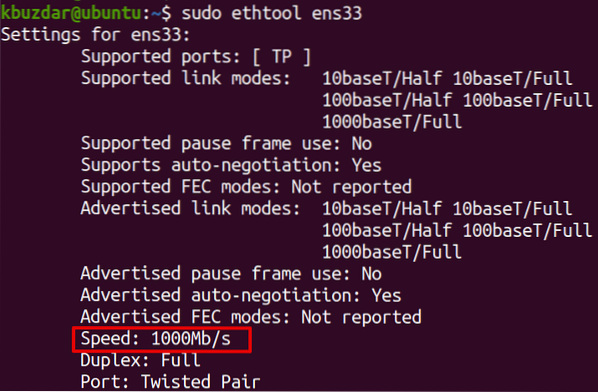
Hvis du ikke er interessert i detaljert informasjon om nettverkskonfigurasjonen og bare vil vise hastigheten til NIC, bruk kommandoen nedenfor:
$ sudo ethtool ens33 | grep -i hastighetHvis du blir bedt om å oppgi passordet, skriver du inn sudo-passordet.
Denne kommandoen viser bare hastigheten til NIC, som i vårt tilfelle er 1000Mb / s.

Metode nr. 2 Bruke dmesg
Dmesg-kommandoen brukes til å vise kjernerelaterte meldinger på Linux-systemet. Vi kan også bruke denne kommandoen til å finne NIC-kortets hastighet.
For eksempel, for å finne nettverkskortets hastighet, bruk kommandoen dmesg som følger:
$ dmesg | grepErstatte
Her er utdataene fra kommandoen ovenfor i systemet vårt, som viser at NIC-hastigheten er 1000 Mbps.

Metode nr. 3 Bruke mii-tool
Mii-tool brukes til å undersøke eller endre statusen til en NICs Media Independent Interface (MII) enhet. For å installere mii-verktøy i Linux-distribusjoner, bruk følgende kommandoer:
For Ubuntu / Debian / Mint
$ sudo apt installere nettverktøyFor CentOS / Redhat / Fedora
$ sudo dnf installere nettverktøyFor å finne din NIC-hastighet, bruk mii-verktøyet som følger:
$ sudo mii-tool -vErstatte

Dette innlegget viser hvordan du sjekker NIC-korthastigheten i Linux OS ved hjelp av forskjellige verktøy, inkludert ethtool, dmesg og mii-tool. Når du har funnet NIC-hastigheten, vil det være lettere for deg å bestemme om du vil bytte kort i tilfelle en nettverksoppgradering.
 Phenquestions
Phenquestions


